
Owen Little
0
2630
366
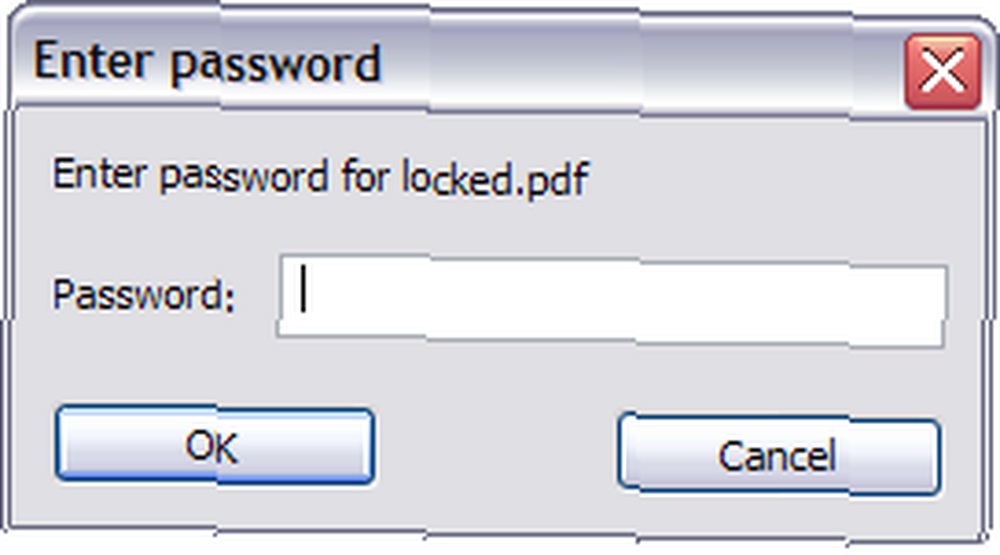 Pliki PDF stały się de facto standardem dokumentów w Internecie. Czemu? Cóż, ponieważ jest to Portable Document Format. Utworzony plik będzie wyglądał tak, jak go przygotowałeś, niezależnie od oprogramowania użytego do utworzenia lub odczytania pliku lub od tego, czy inna osoba ma używane czcionki. Oferuje również setki innych opcji, dzięki którym jest naprawdę świetny dla zaawansowanych użytkowników.
Pliki PDF stały się de facto standardem dokumentów w Internecie. Czemu? Cóż, ponieważ jest to Portable Document Format. Utworzony plik będzie wyglądał tak, jak go przygotowałeś, niezależnie od oprogramowania użytego do utworzenia lub odczytania pliku lub od tego, czy inna osoba ma używane czcionki. Oferuje również setki innych opcji, dzięki którym jest naprawdę świetny dla zaawansowanych użytkowników.
Czasami jednak otrzymujesz plik PDF od znajomego / kolegi lub z Internetu, który jest chroniony hasłem. Niektóre wymagają otwarcia hasła, inne mają czcionki, obrazy i inne treści chronione, a inne zabraniają drukowania pliku. Możesz oczywiście skontaktować się z daną osobą w celu uzyskania hasła, ale w wielu przypadkach możesz użyć pliku chronionego hasłem! Więc tutaj postaram się powiedzieć, jak odblokować pliki pdf do drukowania lub przeglądania.
Darmowy program do odblokowywania plików PDF
Freeware PDF Unlocker to bezpłatne narzędzie, które pozwala usuwać hasła i otwierać chronione pliki PDF. To, co robi, to to, że tworzy kolejna kopia pliku PDF, który można otworzyć bez hasła i który może działać bez ograniczeń.
Przygotowanie go do pracy jest trochę kłopotliwe. Musisz stosować różne podejścia do różnych typów haseł. Nie ma dostępnego GUI (interfejsu użytkownika). Jednak po zainstalowaniu oprogramowania tworzy on plik CMD na pulpicie. Wystarczy przeciągnąć i upuścić plik chroniony hasłem na ten plik CMD, a on zrobi resztę.
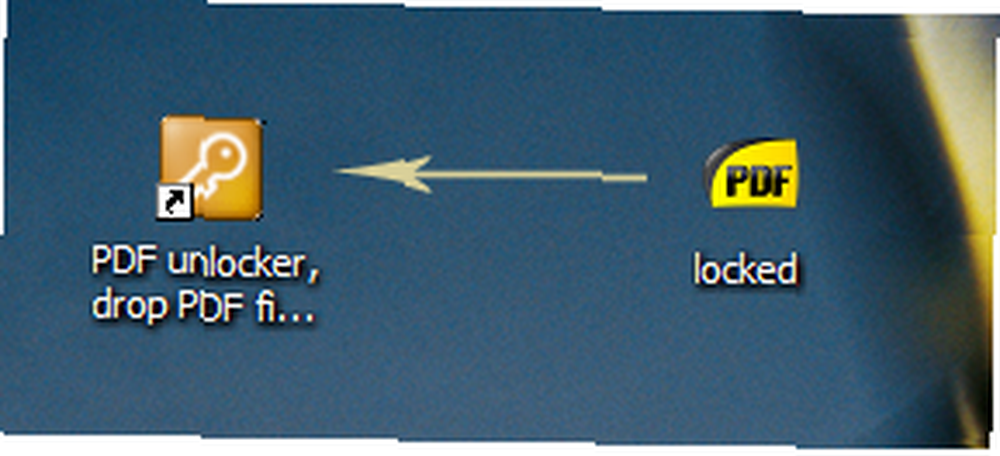
Aby usunąć hasła, które zabraniają ci wykonywania takich zadań, jak kopiowanie i drukowanie, nie musisz nic robić, a plik CMD będzie działał bez zmian. Po prostu przeciągnij i upuść plik, a otrzymasz “bez hasła” plik.
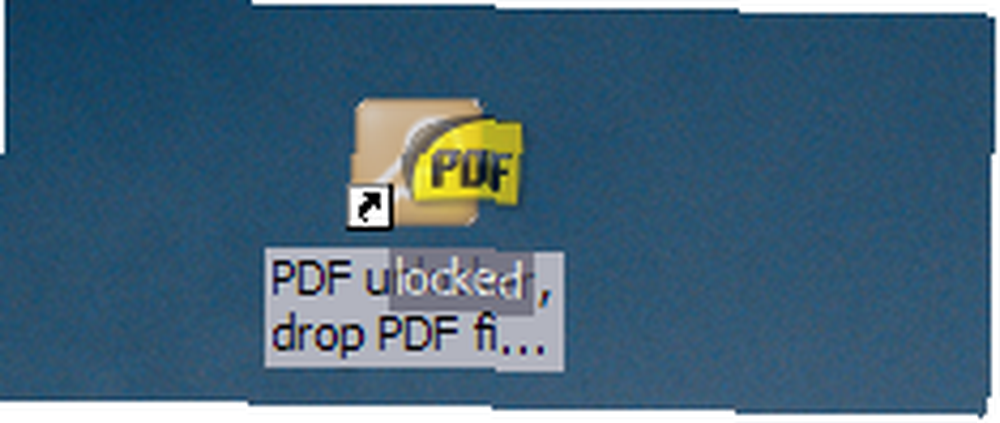
Teraz dochodzimy do innego rodzaju haseł, które uniemożliwiają otwarcie pliku PDF. Po pierwsze, pozwól mi trochę wyjaśnić tutaj. Oprogramowanie jest nie do łamania haseł. Jednak świetnie nadaje się do innego scenariusza. Załóżmy, że przesyłam Ci plik, który wymaga podania hasła w celu otwarcia pliku. Oczywiście podam ci hasło, jeśli jesteś zamierzonym odbiorcą. Otwierasz plik, czytasz go, znajdujesz zawartość przydatną i chciałbyś wrócić do pliku w przyszłości.
Czy pamiętasz jeszcze jedno hasło ze wszystkimi hasłami, które już próbujesz zapamiętać w swoim mózgu? A może to zapisujesz? Możesz użyć jakiegoś rozwiązania do przechowywania haseł, ale ponieważ nie rozpowszechniasz pliku, a hasło już spełniło swoje zadanie (abyś mógł go odczytać), dlaczego po prostu go nie usuniesz?
Zastanawiasz się, dlaczego ugotowałem tę historię? Aby wyjaśnić ci, że możesz usunąć tego rodzaju hasło potrzebujesz rzeczywistego hasła!
Ach… Czy słyszałem, jak jęczysz z „jaki jest pożytek?” Cóż, początkowo wydaje się to catch-22, ale od jakiegoś czasu korzystam z tej funkcji. Zasadniczo to jest jak “tutaj, wpisuję hasło raz, teraz daj mi kopię pliku, który nie wymaga ode mnie później wpisania hasła.” To trochę jak włączenie automatycznego logowania w systemie Windows, musisz podać hasło tylko raz.
Procedura usuwania takich haseł jest następująca:
- Będziesz musiał edytować plik CMD na pulpicie.
- Kliknij prawym przyciskiem myszy ikonę i wybierz “edytować”. Wpisz przed opcją -sPDF (być może będziesz musiał przewinąć na prawo od okna, jeśli go nie widzisz).
- Proponuję zapisać plik pod inną nazwą, co oznacza, że można go użyć do usunięcia haseł typu otwartego. W ten sposób nie będziesz musiał edytować poleceń za każdym razem ani wpisywać długich opcji w wierszu poleceń.
- Teraz, podobnie jak poprzednio, po prostu przeciągnij i upuść plik z hasłem do pliku CMD, a otrzymasz wersję bez hasła.
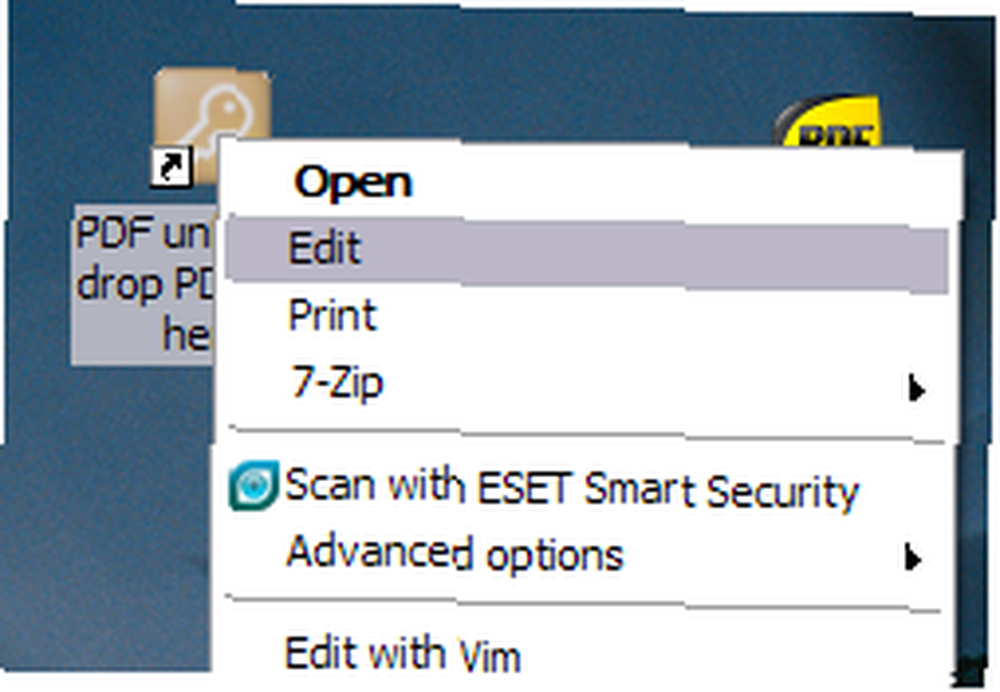
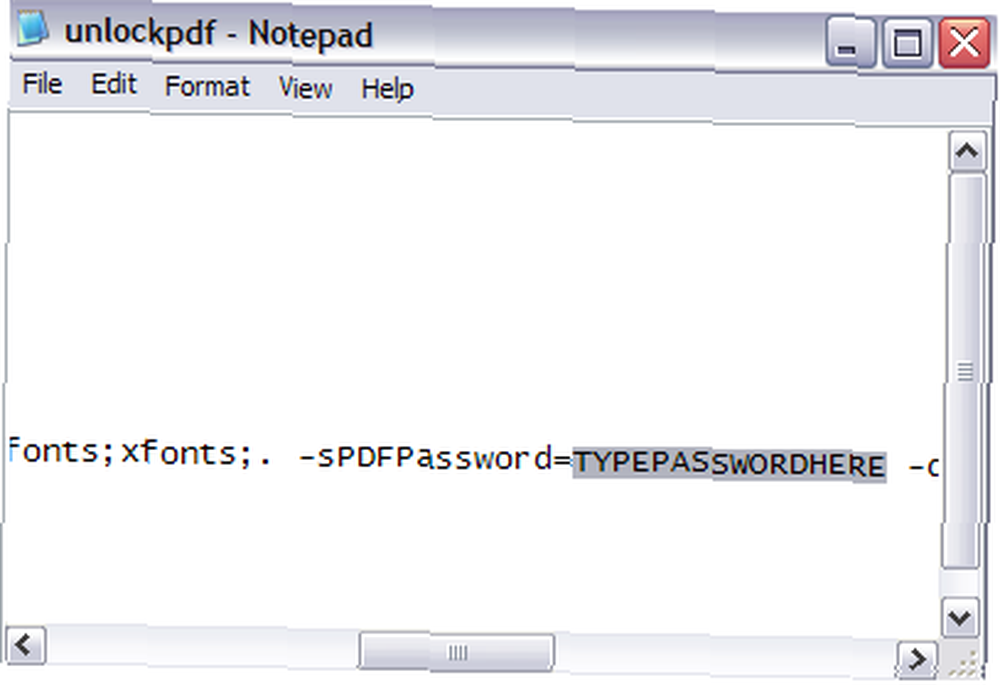
Jak dodać hasło do plików PDF
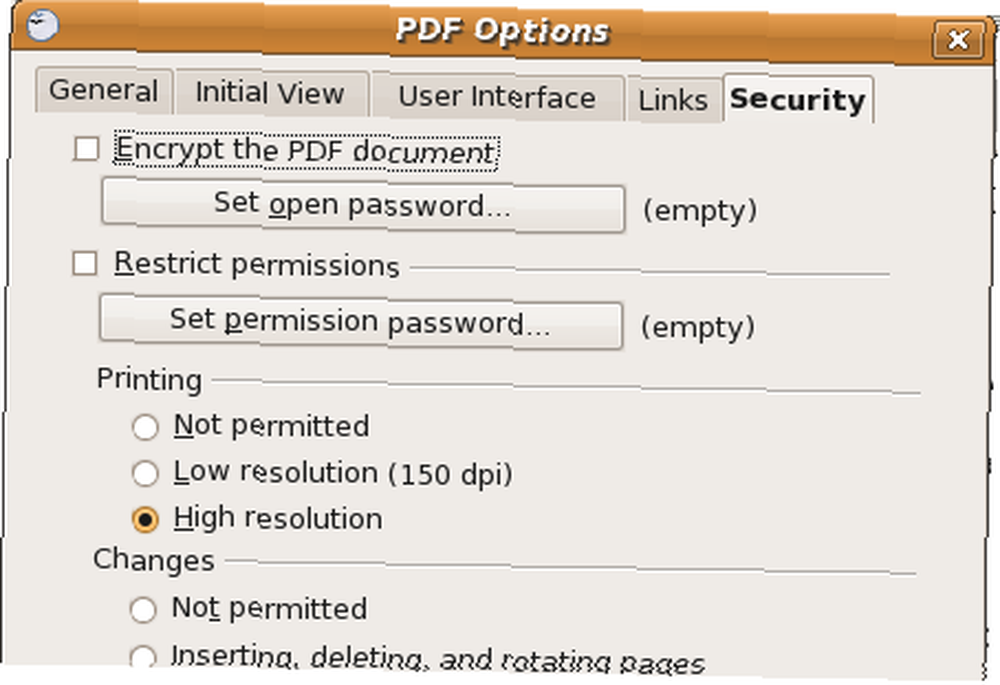
Na marginesie, jeśli zastanawiasz się, jak zabezpieczyć dokument PDF hasłem, możesz skorzystać z kilku rozwiązań. Robię to za pomocą OpenOffice. Przejdź do Plik> Eksportuj jako PDF, a następnie do zakładki bezpieczeństwa. Możesz podać hasło do otwarcia pliku, a drugie do ograniczenia użycia zawartości.
Jeśli nie masz OpenOffice, możesz wypróbować PrimoPDF. Nie polecałbym ofert Adobe, ponieważ są one dość ciężkie i powolne, choć mocniejsze.
Jeśli znasz podobne narzędzia do osiągnięcia tych samych wyników, udostępnij je nam w komentarzach.











